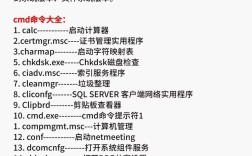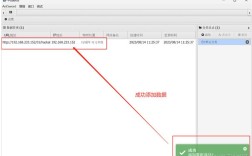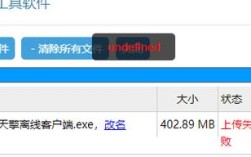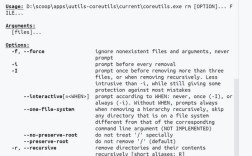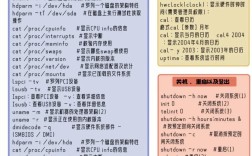使用FTP命令传输文件夹是许多系统管理员和开发人员在文件管理中经常遇到的需求,与传输单个文件不同,文件夹传输涉及递归处理子目录和文件,因此需要掌握特定的命令和技巧,FTP(File Transfer Protocol)作为一种经典的文件传输协议,虽然功能相对基础,但在服务器管理和数据备份等场景中仍被广泛使用,下面将详细介绍如何使用FTP命令传输文件夹,包括准备工作、常用命令、操作步骤及注意事项。
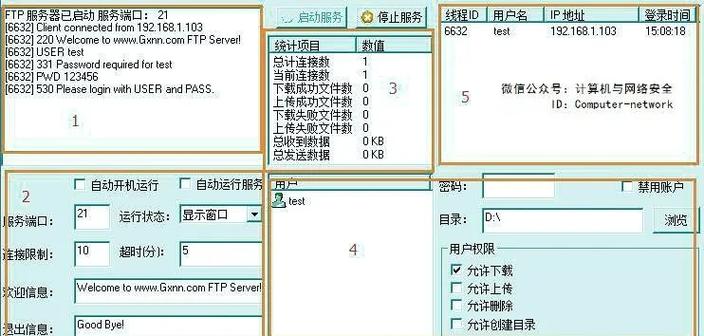
确保你的系统已安装FTP客户端,在Windows系统中,可以通过命令提示符使用内置的ftp命令;在Linux或macOS中,终端同样支持ftp命令,也可以使用更高级的客户端如lftp或FileZilla,传输文件夹前,需要确认FTP服务器的权限设置,确保你有足够的读取(上传时)或写入(下载时)权限,建议在传输前检查文件夹中的文件数量和总大小,以评估传输时间和可能的网络中断风险。
使用FTP命令传输文件夹的核心是递归操作,标准FTP协议本身不直接支持文件夹的递归传输,但可以通过组合命令实现,以下以传输文件夹到服务器(上传)和从服务器下载文件夹为例,说明具体操作步骤。
上传文件夹到FTP服务器
假设本地有一个名为“local_folder”的文件夹,需要将其上传到FTP服务器的“/remote_folder/”目录下,操作步骤如下:
- 连接FTP服务器:在终端输入
ftp ftp.example.com,然后输入用户名和密码登录,如果服务器使用非标准端口(如2121),需在命令后添加-p 2121。 - 进入本地目录:使用
lcd /path/to/local_folder命令切换到本地文件夹所在路径。 - 进入远程目录:使用
cd /remote_folder命令切换到服务器目标目录。 - 开启被动模式:输入
passive,确保数据连接通过被动模式建立,避免防火墙问题。 - 上传文件夹内容:由于FTP不支持直接上传文件夹,需先在服务器创建同名文件夹,然后逐个上传文件。
- 使用
mkdir local_folder在服务器创建文件夹。 - 使用
mput *上传本地文件夹中的所有文件(不包括子文件夹)。 - 如果包含子文件夹,需递归进入子目录重复上述操作。
- 使用
更高效的方式是使用脚本或第三方工具,在Linux中可以结合find命令和FTP的mput实现递归上传:
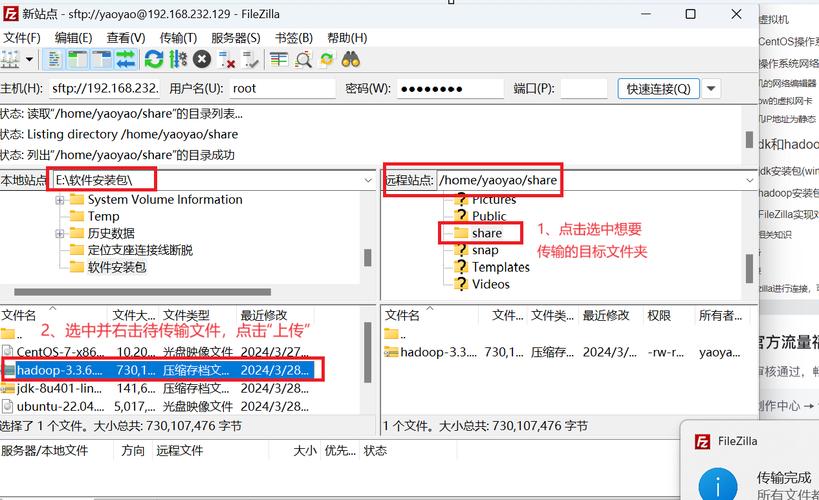
find . -type f | while read file; do
ftp -n -v ftp.example.com <<EOF
user username password
passive
cd /remote_folder
lcd /path/to/local_folder
put "$file"
EOF
done
从FTP服务器下载文件夹
假设需要从服务器的“/remote_folder/local_folder”下载到本地,步骤如下:
- 连接FTP服务器:同上传步骤的连接操作。
- 进入远程目录:使用
cd /remote_folder/local_folder切换到目标文件夹。 - 开启被动模式:输入
passive。 - 下载文件夹内容:
- 使用
mget *下载当前文件夹中的所有文件。 - 如果包含子文件夹,需先进入子目录,再执行
mget。
- 使用
同样,可以通过脚本简化操作,使用wget或lftp(支持递归下载):
lftp -u username,password ftp.example.com -e "mirror -R /remote_folder/local_folder /local_path; exit"
注意事项
- 权限问题:确保FTP账户对目标目录有读写权限,否则会报错“Permission denied”。
- 文件名编码:如果文件名包含非ASCII字符,需确认FTP服务器和客户端的编码一致,避免乱码。
- 中断处理:大文件或大文件夹传输可能因网络中断失败,建议支持断点续传的工具(如lftp的
mirror命令)。 - 安全性:FTP传输数据未加密,敏感信息建议使用SFTP(基于SSH)或FTPS(基于SSL/TLS)。
FTP命令速查表
| 命令 | 功能 | 示例 |
|------|------|------|
| open [host] | 连接FTP服务器 | open ftp.example.com |
| lcd [path] | 切换本地目录 | lcd /home/user |
| cd [path] | 切换远程目录 | cd /remote_folder |
| mkdir [dir] | 创建远程目录 | mkdir new_folder |
| put [file] | 上传单个文件 | put file.txt |
| mput [files] | 上传多个文件 | mput *.txt |
| get [file] | 下载单个文件 | get file.txt |
| mget [files] | 下载多个文件 | mget *.txt |
| passive | 开启被动模式 | passive |
| bye | 退出FTP | bye |
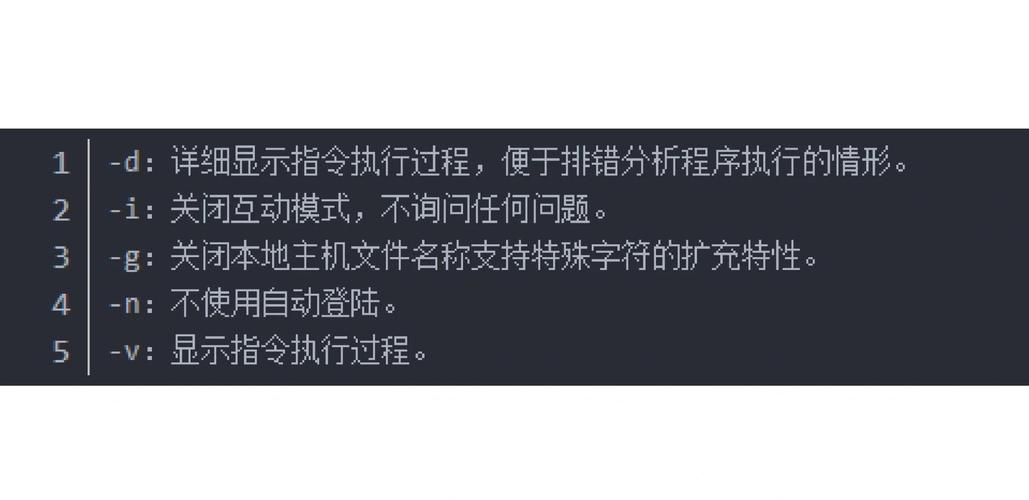
相关问答FAQs
-
问:为什么使用FTP命令传输文件夹时,子文件夹中的文件没有被上传?
答:标准FTP的mput命令默认不会递归处理子文件夹,需要手动进入每个子目录,或使用脚本(如结合find命令)遍历所有文件逐个上传,部分高级FTP客户端(如lftp)支持mirror命令,可一键递归传输整个文件夹结构。 -
问:如何验证FTP文件夹传输是否完整?
答:传输完成后,可通过以下方式验证:- 文件数量对比:在本地和远程分别执行
ls -1 | wc -l统计文件数量,确保一致。 - 文件校验和:使用
md5sum或sha256sum计算本地和远程文件的哈希值,比对是否相同。 - 日志检查:部分FTP客户端(如FileZilla)提供传输日志,可查看是否有文件失败或跳过。
- 文件数量对比:在本地和远程分别执行
通过以上方法和注意事项,可以高效、安全地使用FTP命令传输文件夹,虽然现代场景中更推荐使用SFTP或云存储服务,但FTP在兼容性和简单性上仍具有一定优势。